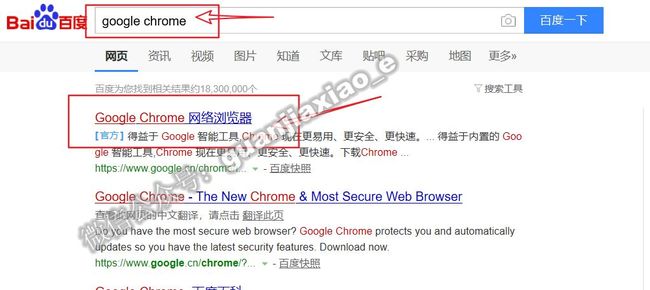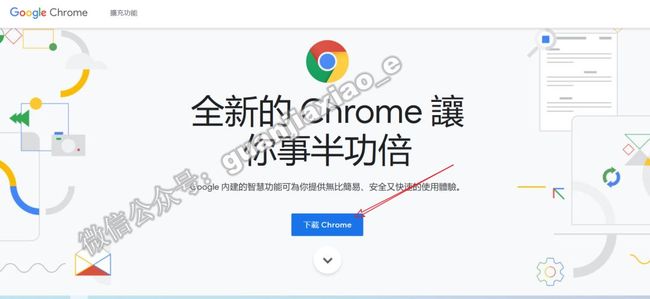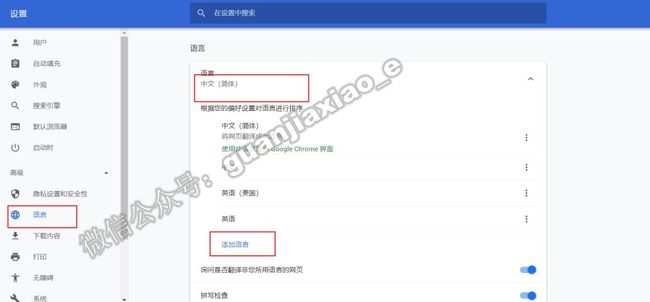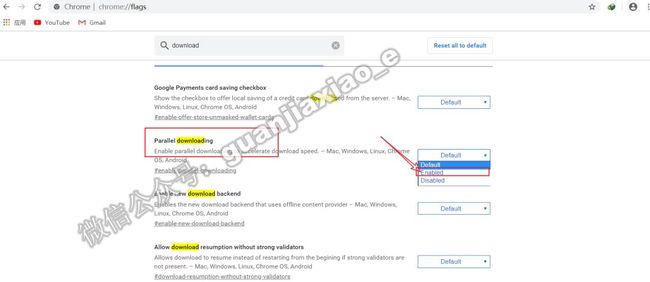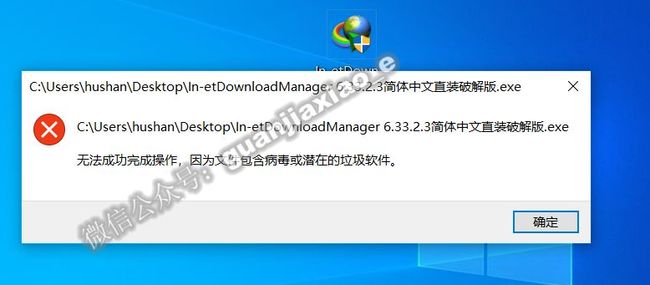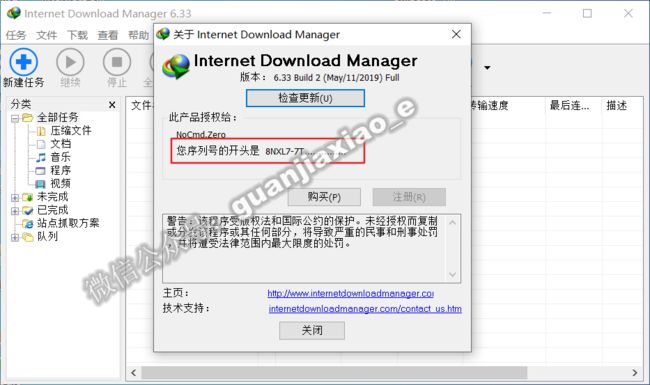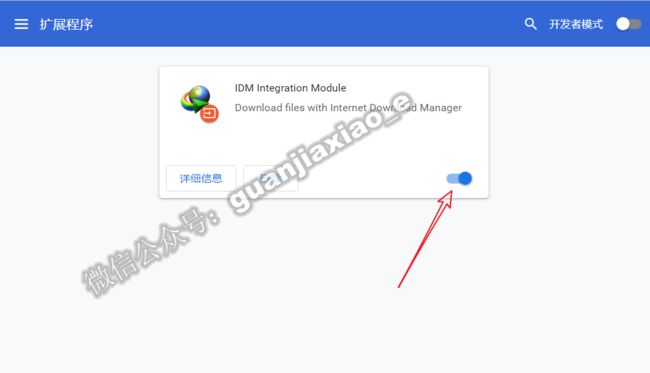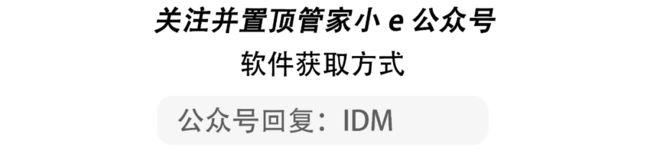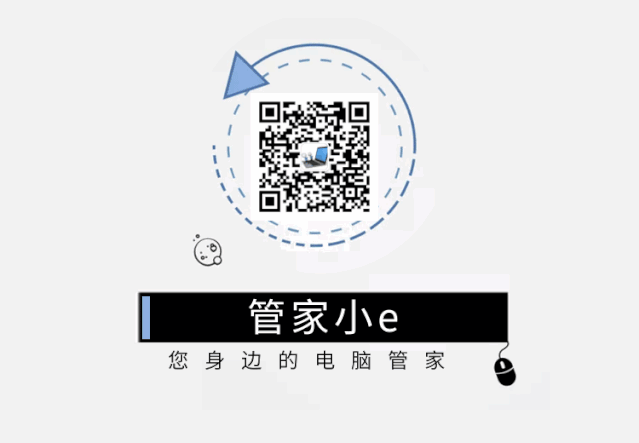嗨,大家好,上次给大家分享了利用IDM下载某盘文件的教程,我也想到了,可能很多朋友还是不怎么用Google chrome,还是用360啥的多,可能是Google chrome的一点点的配置让大多数人止步了。但是它依然是最受欢迎的浏览器之一,唯一的就是占用内存比较大一点,但是我一看国产的浏览器的广告,我果断选择Google chrome,我已经好几年没怎么见过广告了,这主要受益于大一加入了电脑维修部门,并且自己对电脑折腾有很大的兴趣,所以掌握了一些技能吧。我电脑目前除了自带的edge,唯一的也是最最常用的就是Google chrome。
那么今天就教大家使用Google chrome和安装IDM。IDM基本是神器插件。
教程:
Google chrome安装及配置教程:
1.电脑联网,随便一个自带的浏览器,比如edge等,百度搜索:Google chrome,进入谷歌中国官网。注意有官方二字的才是官网。
2.点击【下载Chrome】,浏览器会自动下载Google chrome的下载程序。
3.下载后运行下载程序,联网下载Google chrome。
4.安装完成,开始使用。
5.进入到主页,可以看到,搜索引擎是Google,而国内是没办法直接使用的,很简单,更换搜索引擎呀。
6.如果浏览器的语言如我的这样是中文繁体的,在设置里添加中文简体语言。
7.之后更改搜索引擎,改为Bing,也就是必应,使用必应国内版。给大家说一下为什么选择必应。
百度,360,搜狗这些大家都明白,主要是广告,而Google引擎如果安装google访问插件是可以访问的,但是不建议,我用过一段时间,如果你是大学生查外文知识还可以,但是如果查一些百度文库,csdn的资料,它基本不会出现,也就是比如你用百度搜索某个教程,可能出现的是文库或者csdn这些网站的帖子,但是你用google搜索的话,文库和csdn基本很难出现,所以平常使用的话不建议用Google。
8.而给大家推荐的搜索引擎是必应,使用国内版,必应广告不像百度,360那样多,大家完全可以看出来,而且搜索非常给力,如果不相信的伙伴可以自己试试。整个的UI也非常好看。我现在一直使用的就是必应。
9.最新版的Google chrome有了隐藏的功能了,今天先给大家介绍一个最重要的,就是可以开启多线程下载功能。
大家如果在平时使用Google chrome的时候也能感受到,如果用它自带的下载功能下载某个文件的时候速度非常低,只有几十k或者几百k,Google chrome最新版有了开启多线程下载的功能,当然还只是在测试阶段。
那怎么找到这个隐藏的小可爱呢?
在Google chrome地址栏中输入:chrome://flags
进入隐藏区
在搜索框搜索关键字downloading,下面已经出现,就是“Parallel downloading”,将右边Default改为Enable。
10.点击下方的重启浏览器。
11.随便下载一个文件,用自带的浏览器下载可以看一下速度(本来有一个截图是没有开启前的用来做对比的,结果手贱给删除了,而且电脑直接设置的是不放回回收站,要找回太麻烦了,算了,口述口述,速度是一百四十k左右)。这速度还是挺不错的呦。
ok!关于Google chrome的安装就到这儿,只要把引擎换了,完全可以作为主要浏览器使用,比国内某些浏览器好太多。心里话。
IDM安装教程:
1.我给大家提供的IDM是直装破解版的,不需要破解,而且版本也很新,使用了半年,一点问题都没有出现过,什么注册码失效啥的问题都没有,很稳定,推荐给大家。点击安装即可,唯一注意的就是安装前关闭win10 defender,或者在defender中设置软件为白名单,关于一键关闭defender我其实之前都推送过,我就再辛苦上传一次吧,获取见文末。如果不关闭,一运行就会被删除。
2.安装成功后软件会自动安装Google chrome扩展程序,点击确定或取消都可以,关闭就行。
3.打开软件关于可以看到已经破解成功。
4.之后打开Google chrome,打开扩展程序,开启IDM插件就行,之后它就可以嗅探下载链接了。
5.在Google chrome上方栏里面也能看到IDM图标。
关于IDM和defender关闭软件都在文末!
Okk!!!这次教程终于完了,又是半夜写教程,一写就几千字,希望大家记得打卡支持一下管家小e哦!晚安
·END·
您身边的电脑管家